Lưu ý: Bài hướng dẫn gồm tất cả 4 bước, bạn có thể thực hiện xong trong vòng từ 5 đến 7 phút.
Bạn thực hiện 4 bước sau để reset MÃ PIN cho USB Token trong 2 trường hợp: Quên MÃ PIN USB Token Chữ ký số (CKS) hoặc USB Token bị khóa.
Ghi chú: Để reset được MÃ PIN, máy tính phải cài phần mềm BkavCA Token Manager (BTM). Đây là phần mềm có icon Dấu vân tay màu đỏ  . Nếu chưa cài BTM, bạn xem hướng dẫn tại đây để tải và cài đặt BTM.
. Nếu chưa cài BTM, bạn xem hướng dẫn tại đây để tải và cài đặt BTM.
Bước 1: Cắm USB Token (CKS) vào máy tính.
Ghi chú: Khi cắm USB Token vào máy tính, góc dưới bên phải màn hình sẽ xuất hiện icon  với thông báo Chữ ký số BkavCA đã được cắm vào máy !
với thông báo Chữ ký số BkavCA đã được cắm vào máy !
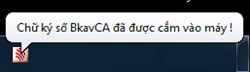
Bước 2: Bấm đúp vào icon ở góc dưới bên phải màn hình, máy tính hiển thị giao diện phần mềm BTM (BkavCA Token Manager):
ở góc dưới bên phải màn hình, máy tính hiển thị giao diện phần mềm BTM (BkavCA Token Manager):
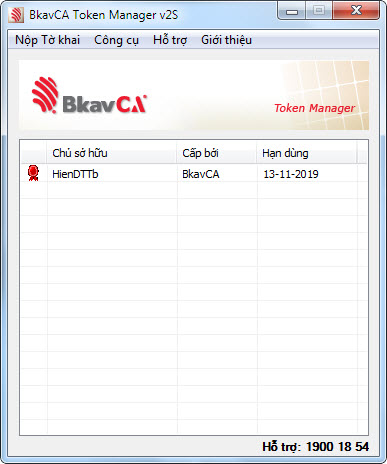
Ghi chú: Nếu không nhìn thấy icon  ở góc dưới bên phải màn hình, bạn bấm chuột vào hình mũi tên (ảnh trái bên dưới).
ở góc dưới bên phải màn hình, bạn bấm chuột vào hình mũi tên (ảnh trái bên dưới).
Nếu BTM đã được cài, bạn sẽ thấy icon  nằm trong cửa sổ hiện lên (ảnh phải bên dưới). Nếu chưa cài BTM, bạn xem hướng dẫn tại đây để tải và cài đặt BTM.
nằm trong cửa sổ hiện lên (ảnh phải bên dưới). Nếu chưa cài BTM, bạn xem hướng dẫn tại đây để tải và cài đặt BTM.
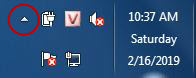
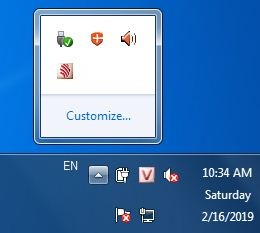
Bước 3: Trên giao diện BTM, bấm vào menu Công cụ (1) sau đó chọn Quên mã PIN (2)
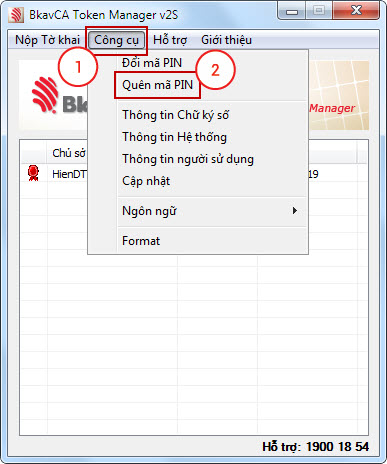
Bước 4: Khi chọn Quên mã PIN, bạn sẽ thấy 1 trong 2 hình ảnh bên dưới, tương ứng với 2 trường hợp: Trường hợp A và Trường hợp B
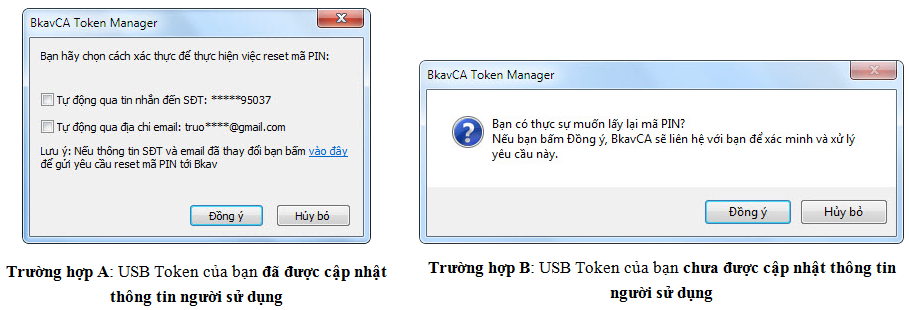
Tương ứng với từng trường hợp, bạn tiếp tục thực hiện theo các bước sau:
Trường hợp A: USB Token của bạn đã được cập nhật thông tin người sử dụng
Bước A1: Bạn lựa chọn cách xác thực để reset MÃ PIN
- Có 2 cách nhận mã xác thực:
- Tự động qua tin nhắn đến SĐT: Cho phép nhận mã xác thực qua Tin nhắn
- Tự động qua địa chỉ email: Cho phép nhận mã xác thực qua email
- Bạn có thể lựa chọn đồng thời cả 2 cách trên để nhận mã xác thực sau đó bấm Đồng ý (4)
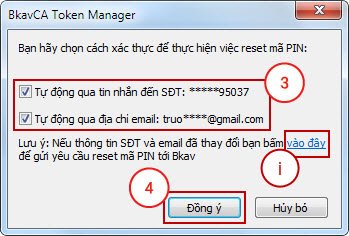
Lưu ý: Nếu thông tin SĐT hoặc email không chính xác hoặc đã thay đổi, bạn bấm vào đây (i) và làm theo hướng dẫn
Bước A2: Bấm Đồng ý xuất hiện thông báo “Cảm ơn bạn đã gửi yêu cầu Reset PIN đến Bkav !…”, bạn bấm OK (5) để đóng thông báo này
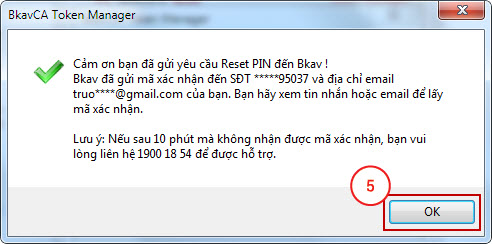
Bước A3: Cửa sổ BkavCA Token Manager hiện ra yêu cầu nhập Mã xác nhận để reset PIN
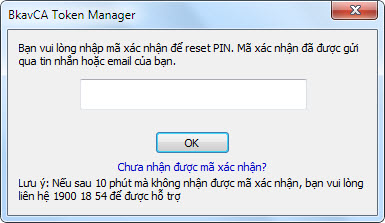
Bước A4: Bạn kiểm tra tin nhắn hoặc email để lấy Mã xác nhận
- Mã xác nhận được gửi qua tin nhắn
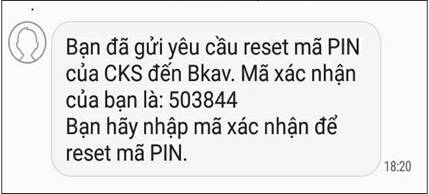
- Mã xác nhận được gửi qua email
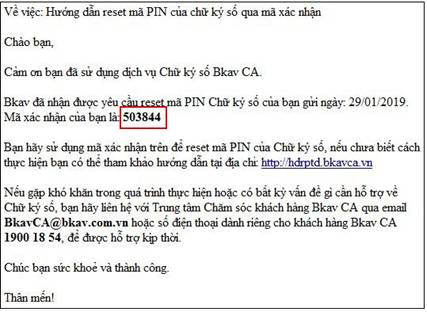
Bước A5: Sau khi lấy được Mã xác nhận qua tin nhắn hay email, bạn nhập Mã xác nhận (6) và bấm OK (7)
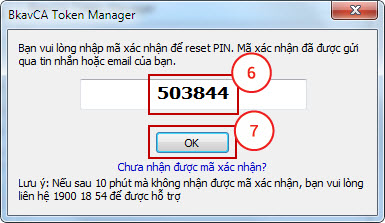
Bước A6: Bấm OK, cửa sổ BkavCA Token Manager hiện ra yêu cầu nhập Mã PIN mới (8), sau khi nhập xong bạn bấm Đồng ý (9)
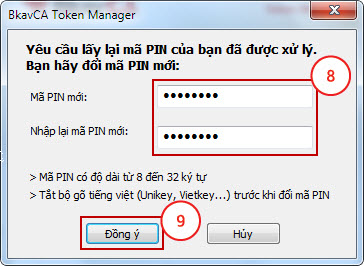
Bước A7: Bấm Đồng ý hiển thị hộp thoại sau:
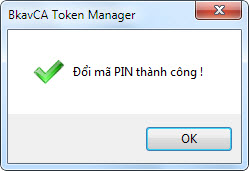
Cuối cùng bạn bấm OK để hoàn tất quá trình reset MÃ PIN.
Trường hợp B: USB Token của bạn chưa được cập nhật thông tin người sử dụng hoặc thông tin người sử dụng không chính xác
Bước B1: Sau khi bấm Quên mã PIN trên BTM, cửa số BkavCA Token Manager xuất hiện, bạn chọn Đồng ý (10)
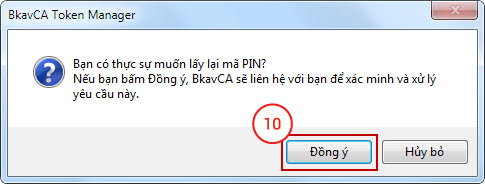
Bước B2: Cửa sổ BkavCA Token Manager hiện ra có thông báo “Bạn có chắc chắn muốn gửi yêu cầu reset mã PIN tới BkavCA không?”, bạn bấm Gửi (11)
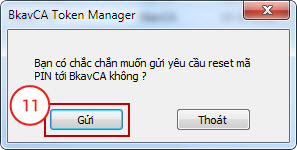
Bước B3: Bấm OK để hoàn tất việc gửi yêu cầu reset MÃ PIN đến Bkav CA.
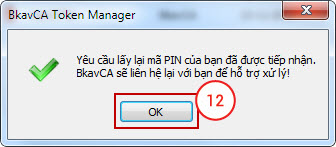
Bước B4: Sau khi nhận được yêu cầu, Bkav sẽ liên hệ lại xác nhận và thực hiện reset MÃ PIN.
Sau khi MÃ PIN được Bkav reset, bạn cần thực hiện đổi MÃ PIN mới cho USB Token CKS theo một trong hai cách sau:
- Cách 1: Rút USB Token ra và cắm lại
- Cách 2: Nếu USB Token vẫn đang cắm vào máy tính, bạn mở phần mềm BkavCA Token Manager lên, bấm chuột vào dòng Chủ sở hữu, sau đó bấm tổ hợp phím Ctrl + C
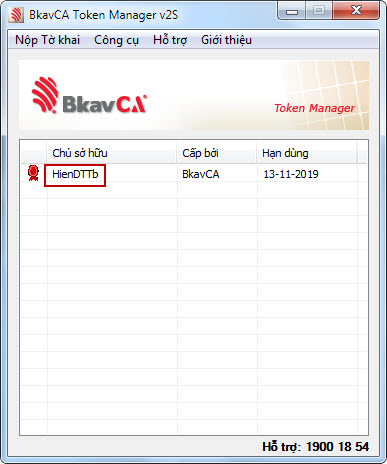
Trong cả 2 cách, hệ thống sẽ hiển thị giao diện nhập MÃ PIN mới. Mã PIN do bạn tự đặt, có độ dài từ 8 đến 32 ký tự. Bạn nhập Mã PIN mới (13) rồi bấm nút Đồng ý (14).
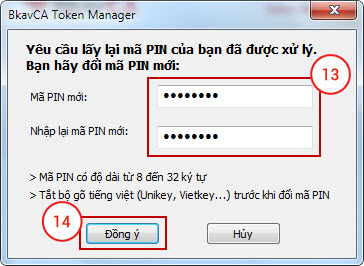
Bước B5: Bấm OK để hoàn tất quá trình Đổi mã PIN
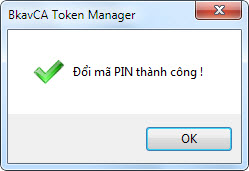
Lưu ý: Để việc reset MÃ PIN được nhanh chóng và thuận lợi (Theo Trường hợp A ở trên), bạn vui lòng cập nhật thông tin người sử dụng theo hướng dẫn tại đây.
Như vậy là bạn đã hoàn thành việc reset MÃ PIN cho USB Token.

 . Nếu chưa cài BTM, bạn xem hướng dẫn
. Nếu chưa cài BTM, bạn xem hướng dẫn  với thông báo Chữ ký số BkavCA đã được cắm vào máy !
với thông báo Chữ ký số BkavCA đã được cắm vào máy !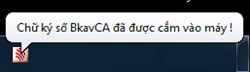
 ở góc dưới bên phải màn hình, máy tính hiển thị giao diện phần mềm BTM (BkavCA Token Manager):
ở góc dưới bên phải màn hình, máy tính hiển thị giao diện phần mềm BTM (BkavCA Token Manager):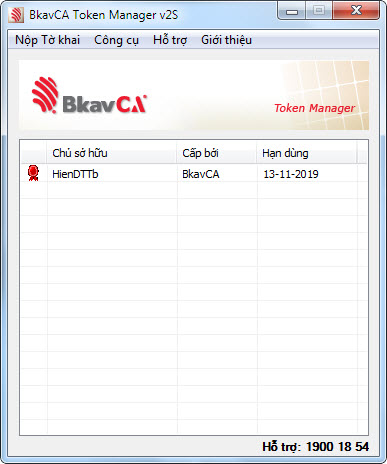
 ở góc dưới bên phải màn hình, bạn bấm chuột vào hình mũi tên (ảnh trái bên dưới).
ở góc dưới bên phải màn hình, bạn bấm chuột vào hình mũi tên (ảnh trái bên dưới). nằm trong cửa sổ hiện lên (ảnh phải bên dưới). Nếu chưa cài BTM, bạn xem hướng dẫn
nằm trong cửa sổ hiện lên (ảnh phải bên dưới). Nếu chưa cài BTM, bạn xem hướng dẫn 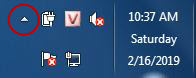
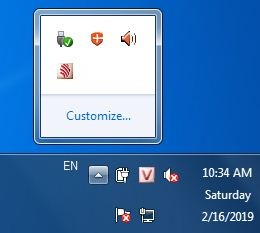
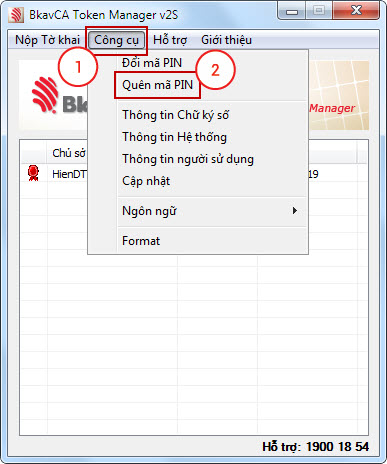
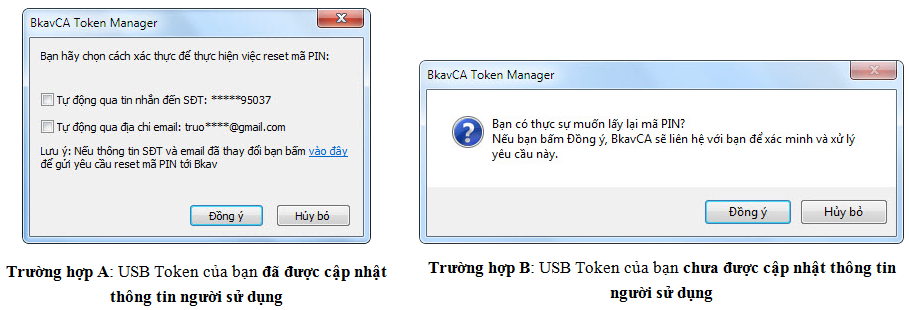
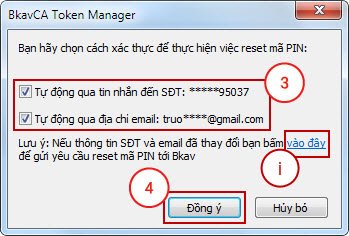
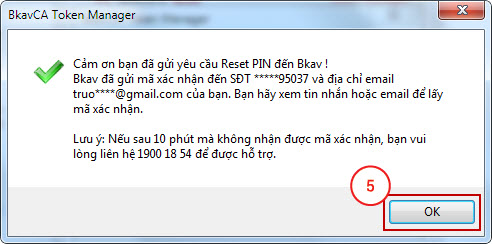
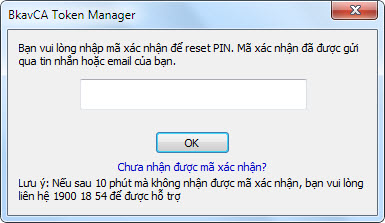
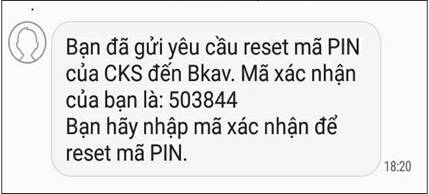
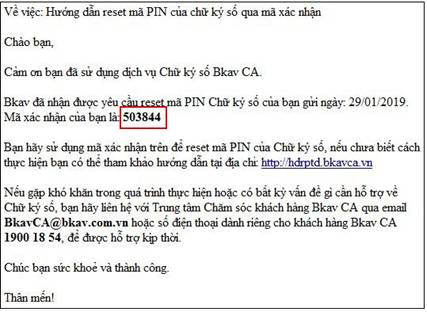
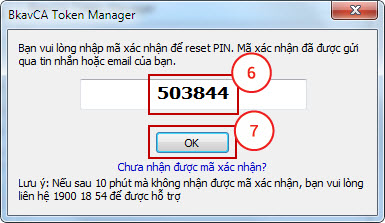
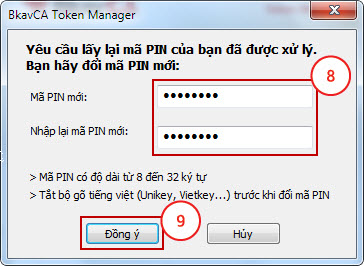
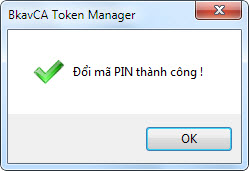
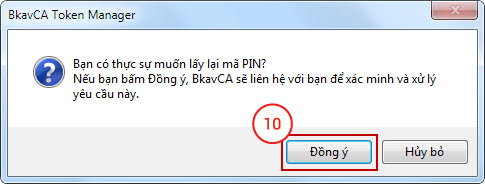
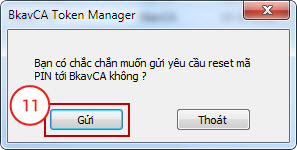
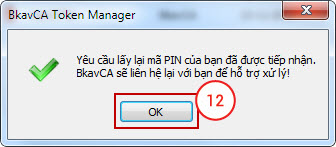
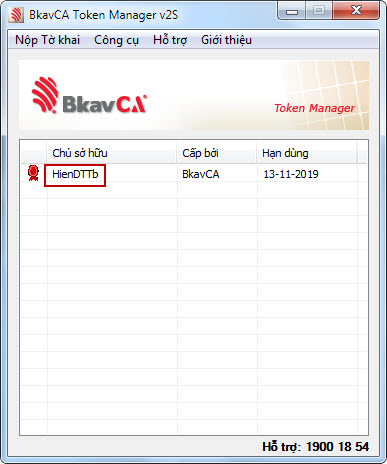
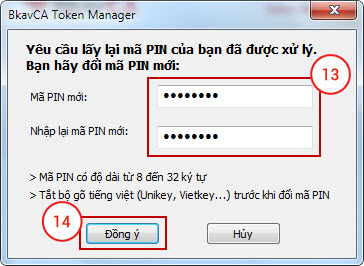
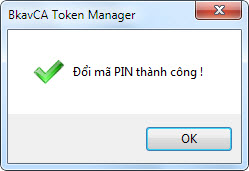









![Quy định về thuế môn bài và thuế thu nhập doanh nghiệp [2024]](https://static.ecosite.vn/12057/news/2024/01/27/thue-thu-nhap-doanh-nghiep-la-gi-1501083722-1706322495.webp)






